Uyivala Kanjani Indawo ye-Google ukuze uyeke ukukulandela
Apr 27, 2022 • Kufakwe kokuthi: Zonke Izixazululo Zokwenza i-iOS&Android Run Sm • Izixazululo ezifakazelwe
Uyazibuza ukuthi i-Google ikwazi kanjani ukuthi yikuphi ukudla okuthandayo noma ukuthi ufuna ukuya kuphi ngeholide? U-Google empeleni ukulandelela nge-Google Maps noma indawo yefoni yakho. Ikwenza lokhu ukuze ikwenzele izinto zibe lula futhi ikunikeze imiphumela yosesho ehamba phambili ngokuya ngendawo okuyo. Kodwa, ngezinye izikhathi, kuyacasula futhi kube yinkinga yobumfihlo bakho. Yingakho abantu befuna izindlela zokuvala ukulandelela indawo kwe-Google kumadivayisi e-iOS nawe-Android.
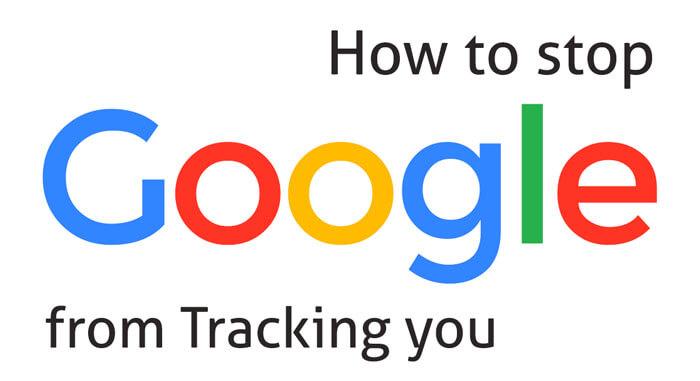
Kulesi sihloko, sizoxoxa ngokuningiliziwe ukuthi ungamisa kanjani ukulandelela kwe-Google kudivayisi yakho. Uzokwazi futhi ukuthi ungawususa kanjani umlando wendawo yakho kumadivayisi e-iOS nawe-Android.
Ingxenye 1: Indlela yokumisa i-Google ekulandeleni kumadivayisi we-iOS
Ungakwazi futhi ukumisa i-Google ukuthi ikulandelele ku-iOS. Okulandelayo izindlela ongafihla ngazo indawo yakho yamanje ku-iOS. Bheka!
1.1 Gcoba indawo yakho
Indlela engcono kakhulu yokuvala ukulandela ngomkhondo kwe-Google ku-iOS ukusebenzisa i-spoofer yendawo mbumbulu. I-iOS ye-Dr.Fone-Virtual Location iyithuluzi elingcono kakhulu le-spoofing lendawo elakhelwe ngokukhethekile abasebenzisi be-iOS.
Ngokufaka i-Dr.Fone, uvala indawo futhi ukhohlisa i-Google mayelana nendawo okuyo manje. Iwuhlelo lokusebenza oluphephe kakhulu noluvikelekile ongalusebenzisa kunoma iyiphi imodeli ye-iPhone noma ye-iPad, okuhlanganisa ne-iOS 14. Nazi izinyathelo ezilula zokumisa ukulandela i-Google ku-iPhone yakho.
Isinyathelo 1: Landa Dr.Fone - Indawo Virtual (iOS) . Uma usuyifakile, igijime kusistimu yakho bese uchofoza inketho ethi "indawo ebonakalayo".

Isinyathelo sesi-2: Manje, xhuma idivayisi yakho nesistimu usebenzisa intambo yokukhanyisa enikeziwe. Lapho isistimu isixhunyiwe, chofoza inkinobho ethi "Qalisa".

Isinyathelo sesi-3: Uzobona isikrini esinemephu lapho ungathola khona indawo yakho yamanje. Uma ungakwazi ukuthola indawo yakho yamanje, ungachofoza isithonjana esithi "Center On".

Isinyathelo sesi-4: Manje, phatha indawo yakho ngokusebenzisa imodi ye-teleport ukuya endaweni oyifunayo. Ungasesha indawo oyithandayo kubha yokusesha bese uchofoza okuthi Hamba.
1.2 Vala izilungiselelo zendawo kumadivayisi we-Apple
Enye indlela yokumisa ukulandela kwe-Google ku-iOS yakho ukuvala izinsiza zendawo kudivayisi yakho ye-iOS 14. Nansi indlela yokuvala izilungiselelo zendawo.
Isinyathelo 1: Hamba "Izilungiselelo" kudivayisi yakho.
Isinyathelo sesi-2: Bheka inketho ethi "Ubumfihlo".
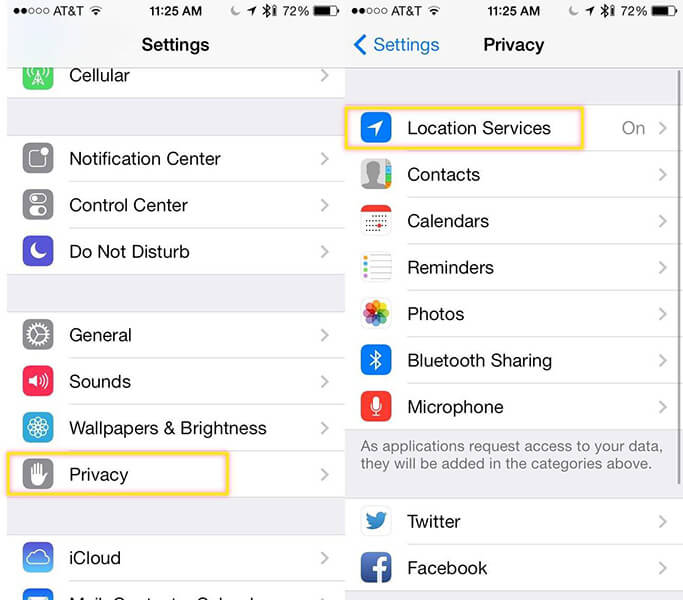
Isinyathelo sesi-3: Khetha "Amasevisi endawo."
Isinyathelo sesi-4: Skrolela phansi bese ubheka “Izinkonzo Zesistimu.”
Isinyathelo sesi-5: manje, khetha "Izindawo Ezibalulekile" ukuze uhlole uhlu lwezinhlelo zokusebenza lapho uvumele khona ukulandelela indawo yakho nokuyicisha.
Ingxenye 2: Indlela ukumisa Google ethungatha on Android
Kunezindlela ezimbili eziyinhloko zokumisa i-Google ekukulandeleni ku-Android. Okunye ukumisa noma ukukhubaza yonke imisebenzi ye-Google, kanti enye ukuvala isici sokulandelela se-Google kudivayisi yakho nezinye izinhlelo zokusebenza. Uma ungafuni ukuvimba zonke izinsiza ezimangalisayo ze-Google, vele umise i-Android ekurekhodeni i-geo-location yakho yamanje. Nazi izindlela ezimbalwa zokumisa i-Google ukuthi ikulandele.
2.1 Khubaza Ukunemba Kwendawo ku-Android
Uma ufuna ubumfihlo bakho futhi ungafuni i-Google ikulandele yonke indawo, bese uvala ukunemba kwendawo kudivayisi yakho ye-android. Ukuze wenze lokhu, landela izinyathelo ezilandelayo.
Isinyathelo 1: Iya kuzilungiselelo ezisheshayo zedivayisi yakho ngokushintshanisa phansi kusukela phezulu kwesikrini.
Isinyathelo sesi-2: Ngemva kwalokhu, cindezela isikhathi eside kusithonjana sendawo. Noma ungalandela ukuswayiphela phansi> isithonjana Sezilungiselelo> khetha “Indawo.”
Isinyathelo sesi-3: Manje, nina ngamunye ekhasini Lendawo. Kuleli khasi, bheka isici esithi "Sebenzisa indawo", esingaphezulu kwekhasi bese usishintsha siyivale.
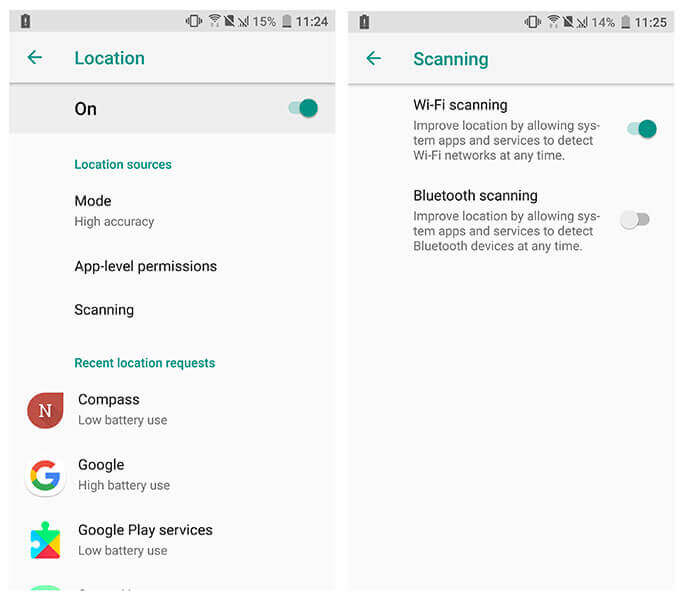
Isinyathelo sesi-4: Ngemva kokuguqula "ukusetshenziswa kwendawo," Thepha okuthi "Imvume yohlelo lokusebenza."
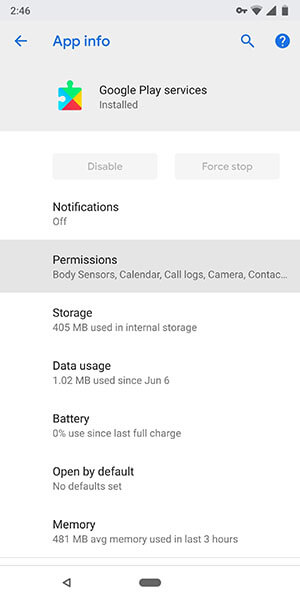
Isinyathelo sesi-5: Manje, uzothola uhlu lwazo zonke izinhlelo zakho zokusebenza ezifakiwe ezinemvume yokufinyelela indawo yakho.
Isinyathelo sesi-6: Thepha kunoma yiluphi uhlelo lokusebenza ukuze uguqule imvume yendawo yokufinyelela. Ungavumela uhlelo lokusebenza ukuthi likulandele ngaso sonke isikhathi, ngenkathi usebenzisa kuphela, noma ungaphika ukulandelwa.
Akulula yini ukukhubaza izinsiza zendawo ku-Android.
2.2 Susa umlando wakho wendawo okhona ku-Android
Yebo, ungavala kalula ukulandelela indawo kwe-Google, kodwa ukwenza lokhu akwanele. Kungenxa yokuthi ifoni ye-Android isengakwazi ukukulandelela kuye ngomlando wendawo yakho. Ngakho-ke, kubalulekile ukususa umlando wendawo futhi uye ku-Google Maps kuqala. Nazi izinyathelo ezizokusiza ukuthi ususe umlando wendawo ku-Android.
Isinyathelo 1: Ku-Android yakho, hamba kuhlelo lokusebenza lwe-Google Amamephu.
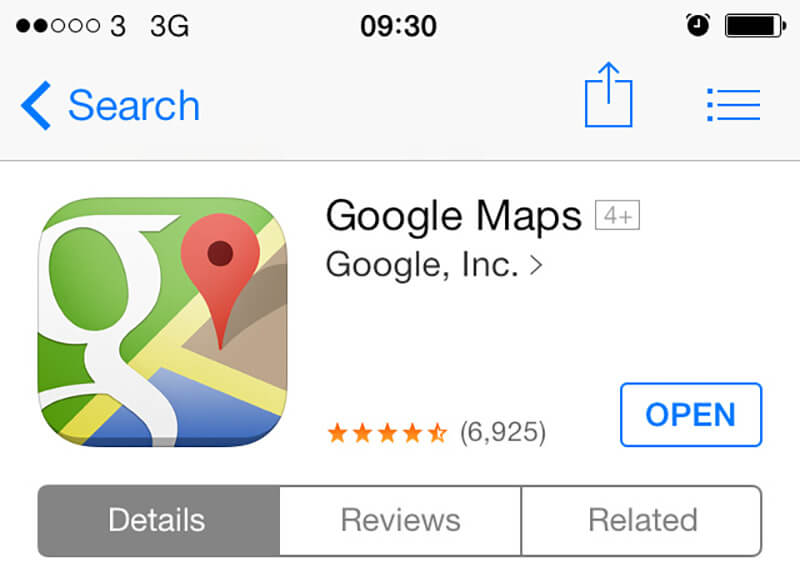
Isinyathelo sesi-2: Manje, chofoza isithonjana sephrofayela ekhasini elingaphezulu kwesokunxele le-Google Maps.
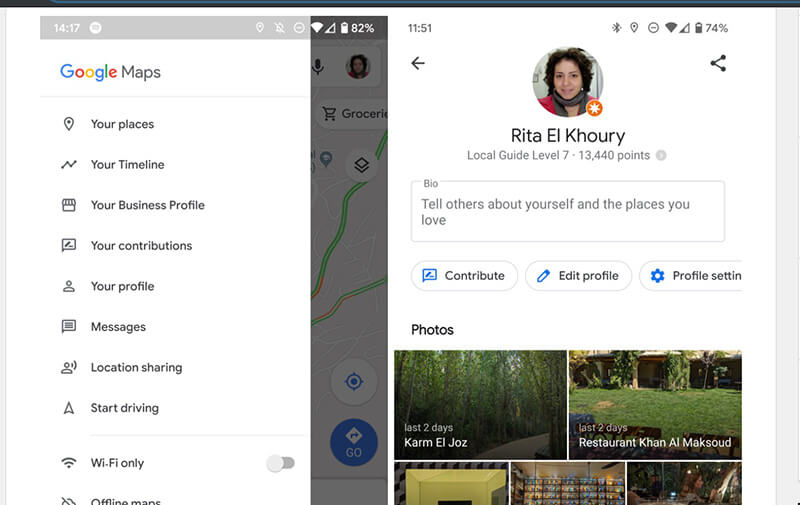
Isinyathelo sesi-3: Ngemva kwalokhu, cindezela "Umugqa wakho wesikhathi."
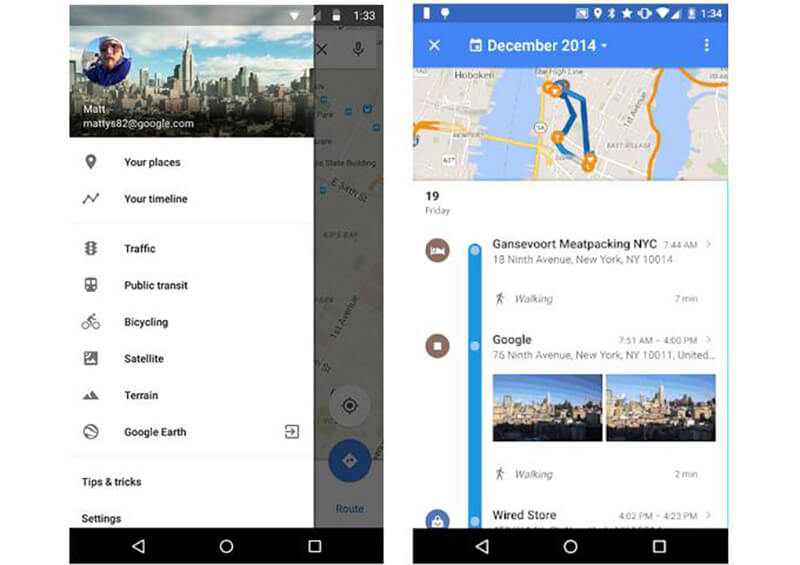
Isinyathelo sesi-4: Lapho, uzobona amachashazi amathathu ekhoneni eliphezulu kwesokudla. Chofoza kubo. Ngemva kwalokhu, cindezela "Izilungiselelo Nobumfihlo."
Isinyathelo sesi-5: Ngaphansi kokuthi "ukusetha nobumfihlo," bheka okuthi "Susa wonke umlando wendawo." Manje uzobona iwindi le-pop-up elikucela ukuthi uqoke ibhokisi elithi "uyaqonda ukuthi ezinye zezinhlelo zakho zokusebenza kungenzeka zingasebenzi kahle". Hlola ibhokisi bese ukhetha "Susa."
Le yindlela ongasusa ngayo umlando wakho wendawo ku-Google Amamephu.
2.3 Lungisa indawo yakho ngezinhlelo zokusebenza ze-GPS mbumbulu ku-Android
Uma uzwa sengathi ngemva kokususa umlando wendawo, i-Google isengakwazi ukukulandelela, bese ucabanga ukulungisa i-geo-location yakho. Ukuze wenze lokhu, uzodinga ukufaka izinhlelo zokusebenza ze-GPS ezingelona iqiniso kufoni yakho ye-android. Kunezinhlelo zokusebenza eziningi zamahhala zendawo ezingamanga njenge-GPS mbumbulu, i-GPS mbumbulu Go, Hola, njll.
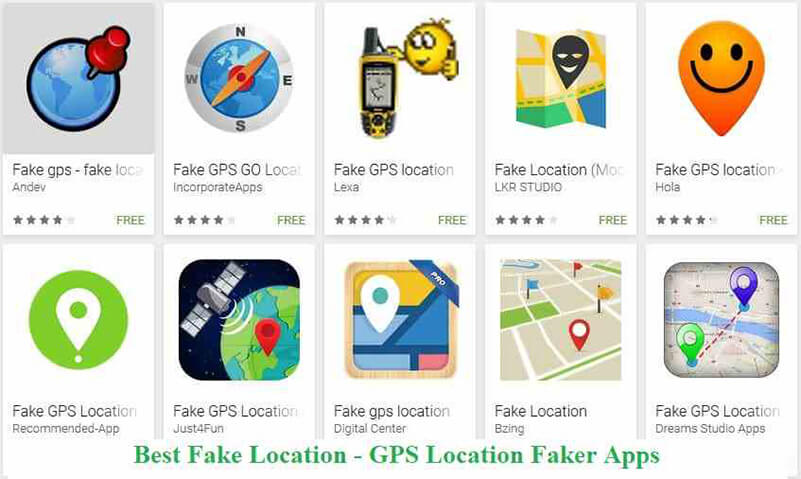
Ungafaka lezi zinhlelo zokusebenza kusuka ku-Google Play Isitolo kudivayisi yakho ukuze ugaye indawo yakho yamanje. Uzodinga ukunika amandla okuthi "Vumela indawo mbumbulu" ngaphambi kokusebenzisa noma yiluphi uhlelo lokusebenza lendawo mbumbulu kumadivayisi e-Android.
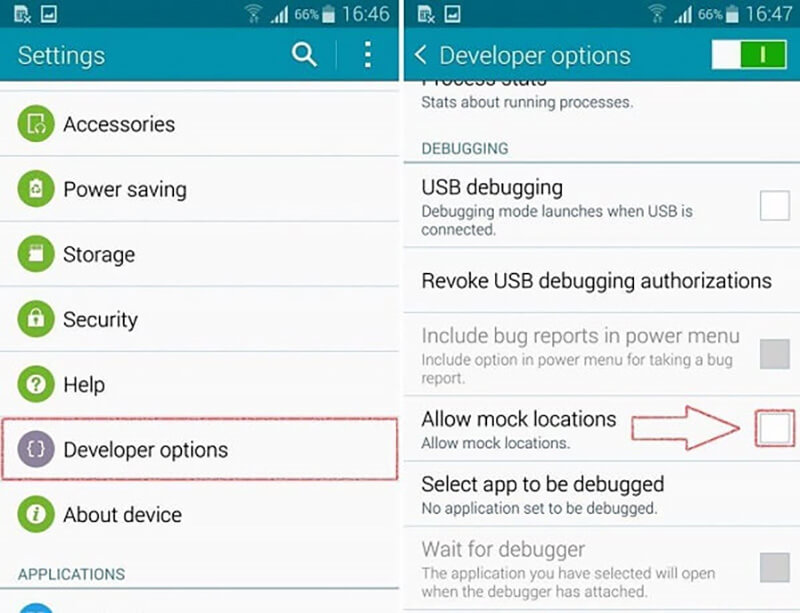
Ukuze uvumele indawo mbumbulu, qala, nika amandla inketho kanjiniyela kudivayisi yakho. Ukuze wenze lokhu, iya kuzilungiselelo bese wakha inombolo. Chofoza inombolo yokwakha izikhathi eziyisikhombisa; lokhu kuzonika amandla inketho yonjiniyela.
Manje ngaphansi kwenketho kanjiniyela, hamba ukuze uvumele indawo mbumbulu futhi ubheke uhlelo lokusebenza olufakile ohlwini ukuze lumoshe indawo yakho.
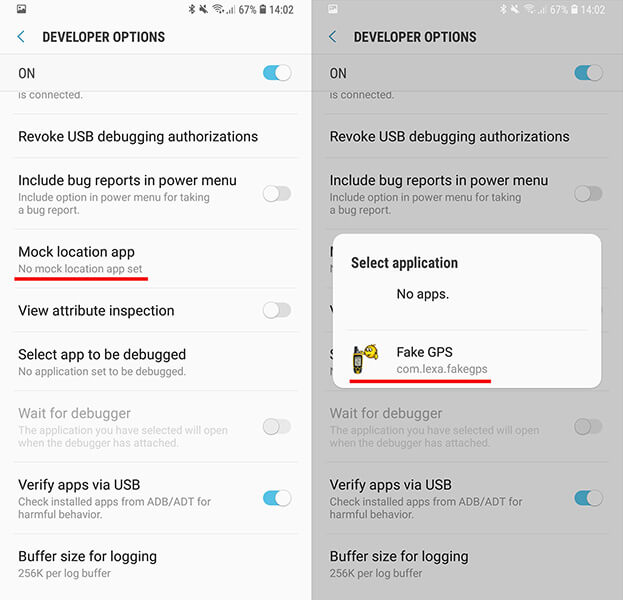
Ingxenye 3: Uyivala Kanjani Indawo Ku-Google
Kwesinye isikhathi, ukucisha umlando wendawo akwanele ngoba akusizi ukufihla indawo yakho yamanje. Ngisho nangemva kokuvala lokhu, i-Google ingakulandelela ngezinhlelo zokusebenza ezifana ne-Maps, isimo sezulu, njll. Ngakho-ke, ukufihla indawo yakho ngempela noma ukumisa i-Google ekukulandeleni, uzophazamisa Umsebenzi Wewebhu Nohlelo Lokusebenza Ku-akhawunti yakho ye-Google. Okulandelayo yizinyathelo ongazilandela ukuze uvale Umsebenzi Wewebhu Nowohlelo Lokusebenza.
Isinyathelo 1: Ngena ngemvume ku-akhawunti yakho ye-Google kudivayisi yakho.
Isinyathelo sesi-2: Manje, finyelela i-akhawunti yakho usebenzisa isiphequluli.
Isinyathelo sesi-3: Khetha ukuphatha I-akhawunti ye-Google.
Isinyathelo sesi-4: Iya kokuthi Ubumfihlo kanye nokwenza kube ngokwakho.
Isinyathelo 5: Bheka Umsebenzi Wewebhu Nowohlelo Lokusebenza.
Isinyathelo sesi-6: Guqula ukucisha inkinobho.
Isinyathelo sesi-7: Uma usuqedele izinyathelo ezingenhla, Chofoza inkinobho ethi "Misa kancane" njengoba lokhu kuzosiza ukumisa i-Google ekukulandeleni.
Isiphetho
Sithemba ukuthi manje usufundile ukuthi ungamisa kanjani ukulandelela kwe-Google ku-Android yakho ne-iPhone. Ungalandela izinyathelo zokuvala indawo kudivayisi yakho, okuzosiza ukuvikela ubumfihlo bakho. Futhi, ungasebenzisa i-iOS yendawo ye-Dr.Fone-virtual ukonakalisa indawo ku-iPhone yakho noma ukumisa i-Google ekukulandeleni.
Indawo ebonakalayo
- I-GPS mbumbulu ku-Social Media
- Indawo ye-Whatsapp yenkohliso
- Inkohliso ye-mSpy GPS
- Shintsha Indawo Yebhizinisi le-Instagram
- Setha Indawo Yomsebenzi Oyithandayo ku-LinkedIn
- I-Fake Grindr GPS
- I-Fake Tinder GPS
- Inkohliso ye-Snapchat GPS
- Shintsha Isifunda/Izwe le-Instagram
- Indawo mbumbulu kuFacebook
- Shintsha Indawo ku-Hinge
- Shintsha/Engeza Izihlungi Zendawo ku-Snapchat
- I-GPS mbumbulu emidlalweni
- Flg Pokemon hamba
- I-Pokemon hamba induku yokudlala ku-android ayikho impande
- hatch amaqanda ku-pokemon hamba ngaphandle kokuhamba
- I-GPS mbumbulu ku-pokemon go
- I-pokemon ye-spoofing iya ku-Android
- Harry Potter Izinhlelo
- I-GPS mbumbulu ku-Android
- I-GPS mbumbulu ku-Android
- I-GPS mbumbulu ku-Android Ngaphandle Kwezimpande
- Ukushintsha Indawo ye-Google
- Spoof Android GPS ngaphandle Jailbreak
- Shintsha Indawo Yamadivayisi E-iOS




U-Alice MJ
abasebenzi Mhleli